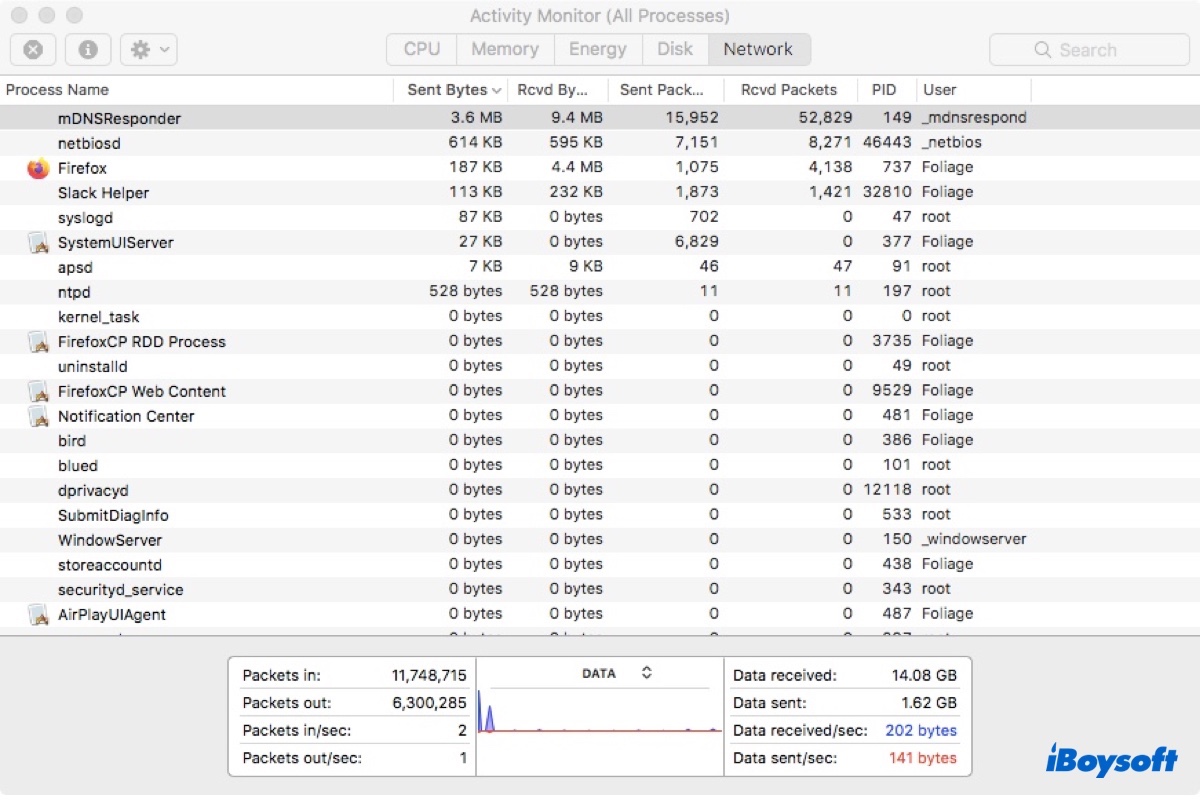Im Activity Monitor können Sie feststellen, dass der mDNSResponder-Prozess übermäßigen Netzwerkverkehr aufweist oder hohe CPU-Ressourcen verbraucht. Fragen Sie sich, was das ist und wie Sie es beheben können? Dieser Artikel hilft Ihnen weiter.
Was ist mDNSResponder auf dem Mac?
mDNSResponder (Multicast DNS Responder) ist ein Hintergrundprozess, der es Ihrem Mac ermöglicht, andere Geräte im lokalen Netzwerk zu erkennen und mit ihnen zu kommunizieren. Er verwaltet auch DNS-Anfragen für Dienste, die eine Internetverbindung benötigen.
mDNSResponder ist ein wesentlicher Bestandteil des Bonjour-Netzwerkprotokolls, das Geräten in einem Netzwerk ermöglicht, automatisch miteinander zu verbinden, ohne jegliche Konfiguration. Der mDNSResponder-Prozess scannt regelmäßig Ihr lokales Netzwerk nach anderen Bonjour-kompatiblen Geräten.
Dieser Prozess ermöglicht es Ihrem Mac, Geräte wie Drucker, externe Speichergeräte, iPhones, iPads und andere Computer usw. automatisch zu erkennen und Funktionen zu erleichtern, die auf der automatischen Erkennung basieren, wie z.B. Dateifreigabe, Bildschirmfreigabe, iTunes-Bibliotheks-Freigabe, Remote-Desktop, AirPlay, Handoff oder Kamerafortsetzung.
Apple hat den mDNSResponder-Prozess für Yosemite entfernt und 2014 durch discoveryd ersetzt, aufgrund seines hohen Netzwerkverbrauchs. Ein Jahr später wurde er für El Capitan jedoch wieder eingeführt, da sein Fehlen auf dem Mac viele Probleme verursacht hat.
Wie beheben Sie hohen Netzwerk-/CPU-Verbrauch von mDNSResponder auf dem Mac?

Manchmal kann mDNSResponder vorübergehend zu hohem Netzwerkverkehr oder hoher CPU-Auslastung führen. Wenn jedoch weiterhin Probleme auftreten, kann dies die WLAN-Geschwindigkeit verlangsamen oder zu lauten Lüftergeräuschen oder Überhitzung führen. Um das Problem mit hohem Netzwerk-/CPU-Verbrauch von mDNSResponder zu beheben, können Sie die folgenden Lösungen ausprobieren.
mDNSResponder im Activity Monitor beenden
Töten des macOS mDNSResponder-Prozesses ist eine gängige Methode zur Behebung von Problemen mit mDNSResponder. Es ist besonders hilfreich, um das Problem des hohen Netzwerkverkehrs von mDNSResponder zu beheben. Beachten Sie jedoch, dass dies mDNSResponder nicht deaktiviert, da es sofort neu gestartet wird, da Ihr Mac es benötigt.
Aber diese vorübergehende Beendigung kann mDNSResponder aktualisieren und hoffentlich beruhigen.
- Öffnen Sie den Finder und starten Sie den Aktivitätsmonitor aus dem Ordner "Anwendungen > Dienstprogramme".
- Wählen Sie den mDNSResponder-Prozess aus und klicken Sie auf das x-Symbol.
- Klicken Sie auf "Beenden erzwingen".
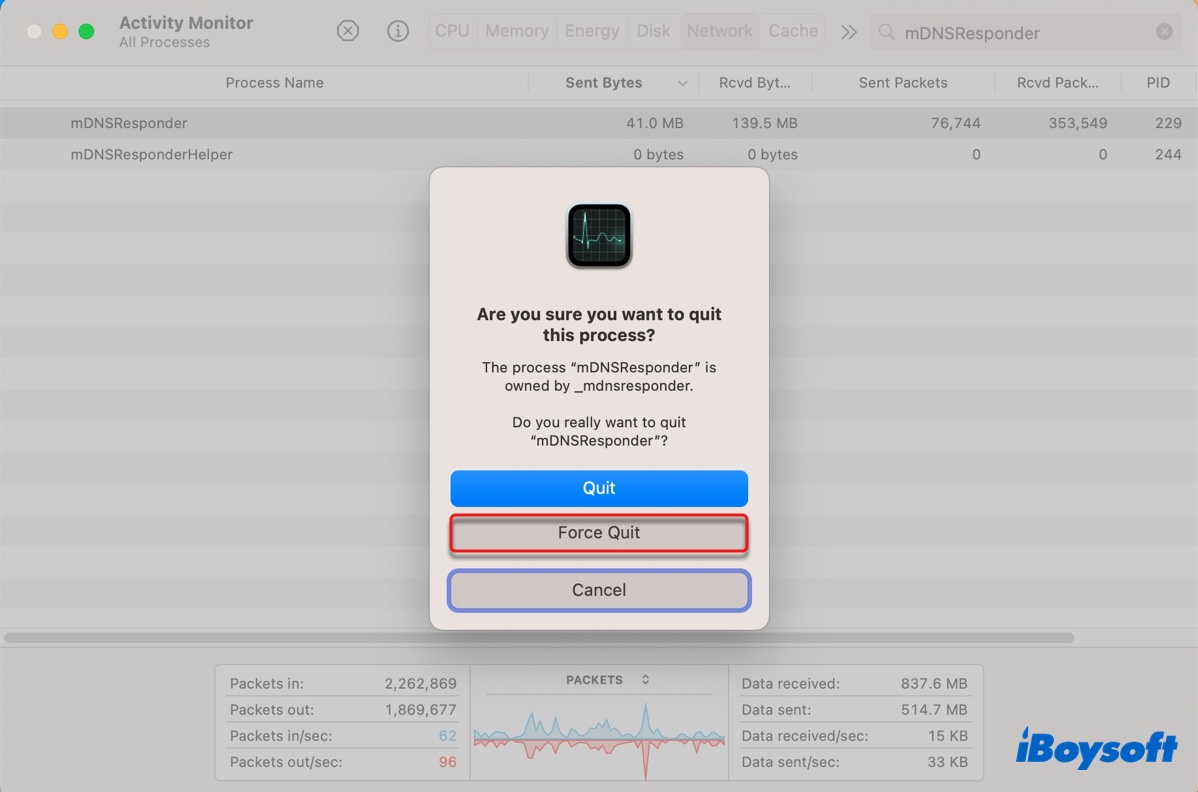
Überprüfen Sie, ob mDNSResponder die CPU auslastet oder übermäßigen Netzwerkverkehr verursacht. Wenn dies nicht funktioniert, fahren Sie mit den anderen Lösungen unten fort.
Starten Sie Ihren Mac neu
Durch das Neustarten Ihres Macs werden alle laufenden Prozesse beendet, der RAM geleert und das Betriebssystem neu geladen, was Probleme mit mDNSResponder möglicherweise beheben kann. Wenn Sie externe Peripheriegeräte wie einen Drucker an Ihren Mac angeschlossen haben, trennen Sie sie vor dem Neustart. Sie können sie später wieder anschließen.
Starten Sie den sicheren Modus
Manchmal ist Software von Drittanbietern der Schuldige, der dazu führt, dass mDNSResponder nicht richtig funktioniert. Um das zu überprüfen, können Sie Ihren Mac in den sicheren Modus starten, um Anwendungen von Drittanbietern zu isolieren. Wenn mDNSResponder im abgesicherten Modus ordnungsgemäß funktioniert, können Sie den normalen Start durchführen.
Deaktivieren Sie mDNSResponder
Wenn das Problem weiterhin besteht, können Sie mDNSResponder im Terminal deaktivieren und wieder aktivieren. Normalerweise wird nicht empfohlen, einen Systemprozess wie mDNSResponder auszuschalten, da dies sicherlich die Funktion Ihres Macs beeinflusst. Sie können ihn jedoch deaktivieren und wieder aktivieren, wenn Sie Probleme mit mDNSResponder haben.
Es ist erwähnenswert, dass Sie SIP (System Integrity Protection) deaktivieren müssen, bevor Sie mDNSResponder stoppen können.
- Starten Sie Ihren Mac neu und wechseln Sie in den Wiederherstellungsmodus.
- Klicken Sie auf Dienstprogramme > Terminal.
- Führen Sie den folgenden Befehl aus, um SIP zu deaktivieren.csrutil disable
- Starten Sie Ihren Mac neu.
- Öffnen Sie das Terminal über Finder > Programme > Dienstprogramme.
- Führen Sie den folgenden Befehl aus, um mDNSResponder auszuschalten.sudo launchctl unload -w /System/Library/LaunchDaemons/com.apple.mDNSresponder.plist
- Geben Sie Ihr Administratorpasswort ein und drücken Sie Enter. (Das Passwort wird nicht auf dem Bildschirm angezeigt.)
- Überprüfen Sie, ob das Problem behoben ist.
- Aktivieren Sie mDNSResponder mit dem folgenden Befehl wieder.sudo launchctl load -w/System/Library/LaunchDaemons/com.apple.mDNSresponder.plist
- Geben Sie Ihr Administratorpasswort ein und drücken Sie Enter.
- Wechseln Sie erneut in den macOS-Wiederherstellungsmodus.
- Aktivieren Sie SIP mit dem folgenden Befehl wieder.csrutil enable
- Starten Sie Ihren Mac neu.
Teilen Sie diesen Beitrag, wenn es Ihnen gelungen ist, das mDNSResponder-Problem auf dem Mac zu beheben.
Häufig gestellte Fragen zum mDNSResponder-Prozess auf dem Mac
- QIst mDNSResponder sicher?
-
A
Ja, mDNSResponder ist ein sicherer Systemprozess, der regelmäßig nach Bonjour-fähigen Geräten im lokalen Netzwerk sucht.
- QWie funktioniert mDNSResponder?
-
A
mDNSResponder sendet Multicast DNS-Anfragen an Geräte in Ihrem lokalen Netzwerk, um Ihrem Mac die Verbindung zu ihnen zu ermöglichen.
- QKann ich mDNSResponder auf macOS deaktivieren?
-
A
Ja, Sie können mDNSResponder auf dem Mac deaktivieren, aber es wird nicht empfohlen, da dies die Verwendung von Funktionen wie AirPlay, Dateifreigabe usw. verhindern kann. Sie können jedoch eine Ausnahme machen, wenn Sie es deaktivieren müssen, um Probleme mit mDNSResponder zu beheben. Denken Sie nur daran, es wieder zu aktivieren, wenn alles wieder normal läuft.